如何防止 WordPress 中的抄襲
已發表: 2023-01-30您想保護您的內容不在您的 WordPress 網站上被盜嗎? 你擔心抄襲嗎?
根據最近的一項研究,互聯網上 20% 的所有內容都是重複的,這使得抄襲成為許多網站所有者面臨的一個嚴重問題,並且任何人都可能遇到這種情況。
除了不道德之外,剽竊還會損害您的聲譽和搜索引擎排名。
本文介紹了防止網站抄襲的不同工具以及保護內容的方法。
這些方法將幫助您保護您網站上的資源,並保證您的辛勤工作得到應有的認可。
什麼是內容抄襲?
內容剽竊是複制他人的書面作品並將其作為自己的作品呈現。 這是一種嚴重的違法行為,可能會導致法律問題和名譽受損等後果。
我們都有責任不剽竊。 抄襲是違法的,未經許可盜用別人的文字是盜竊知識產權。
剽竊還會損害您作為作家的聲譽,因為如果發生這種情況,讀者將對您的作品失去信心,並且將來可能不太可能閱讀或分享您的作品。
在為谷歌寫作時,請記住避免剽竊,因為谷歌使用算法來懲罰內容被剽竊的網站。 研究表明,剽竊會降低您網站的排名。
防止 WordPress 中的抄襲(6 種方法)
如果您上傳原創內容,安全是您最關心的問題之一。 每天都有竊取內容的新方法,您需要跟上。
如果您的網站較大並且有多位作者為文章做出貢獻,您可能會擔心所有作者都在您的網站上發布原創內容。
以下部分將介紹六種方法,以保護您的內容,使其不會被盜或被濫用
方法 1:使用內容保護插件
在 WordPress 網站中實現目標的最簡單方法是使用插件。 插件提供了驚人的功能,如果不是它們,您將需要編碼技能才能實現。
在本文中,我建議使用 WPShield Content Protector 來確保您的內容安全,因為該插件提供了許多很棒的功能。 它是最好的 WordPress 內容保護插件。
複製粘貼是從網站竊取內容的最流行方式之一; 繼續閱讀以了解如何在您的網站上防止它。
應該關閉右鍵單擊菜單以確保您的網站安全,因為它允許用戶複製和下載圖像和內容。
要禁用右鍵單擊,請執行以下操作:
第 1 步:下載 WPShield 內容保護器。
第 2 步:轉到 WordPress 儀表板並在Plugins → Add New中安裝插件。
第 3 步:轉到WPShield → 設置。
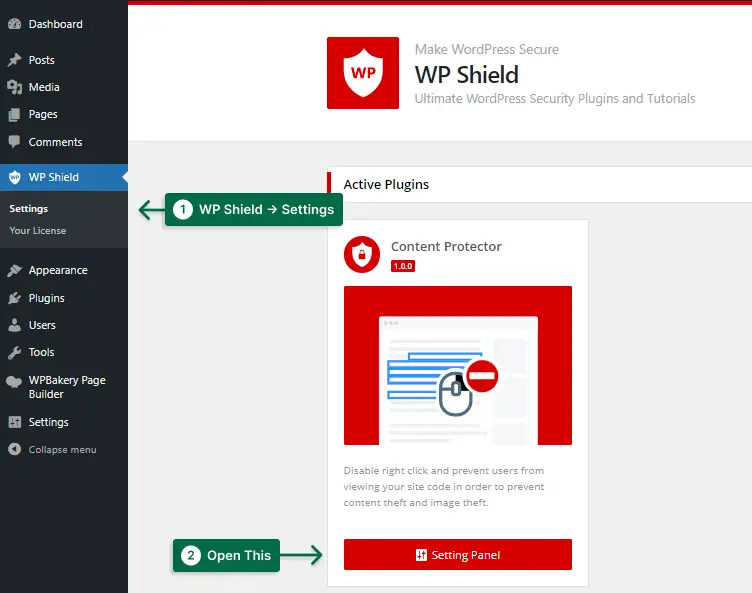
第 4 步:單擊Right Click Protector將允許您啟用Right Click Menu Protector 。
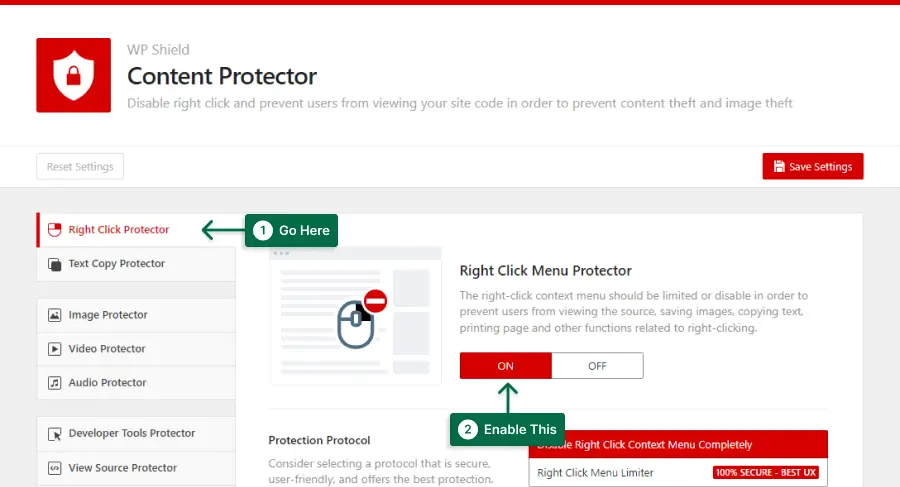
第 5 步:此保護器有兩個協議。
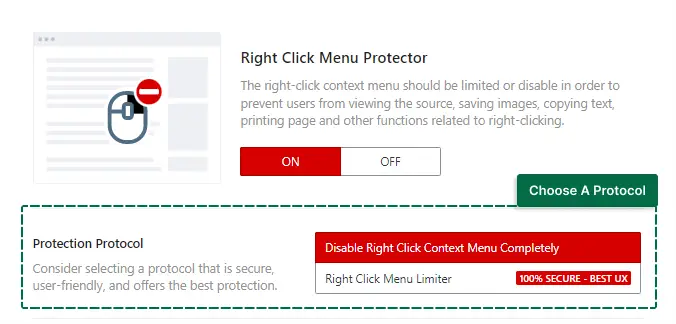
選擇適合您需要的協議:
- 完全禁用右鍵單擊上下文菜單:此保護程序完全禁用右鍵單擊菜單。 儘管這是一種非常安全的方法,但對於您的真實用戶來說可能非常實用,並且會降低網站的用戶體驗。
- 右鍵單擊菜單限制器:此保護器限制右鍵單擊菜單。 這意味著用戶可以使用右鍵單擊菜單進行工作,例如在新選項卡中打開鏈接,但複製粘貼和查看源代碼將被禁用。 這是非常安全的,也不會影響網站的用戶體驗。
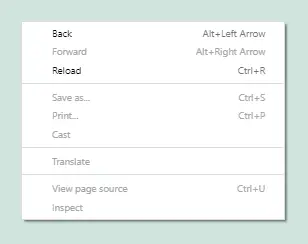
您還應該考慮在您的網站上禁用文本選擇。 一些小偷可能會使用熱鍵或瀏覽器擴展來複製您的內容,如果文本選擇被禁用,他們就不能。
要禁用文本選擇,請按照下列步驟操作:
第 1 步:轉到WP Shield → 設置。
第 2 步:轉到Text Copy Protector並啟用Text Copy Protector 。
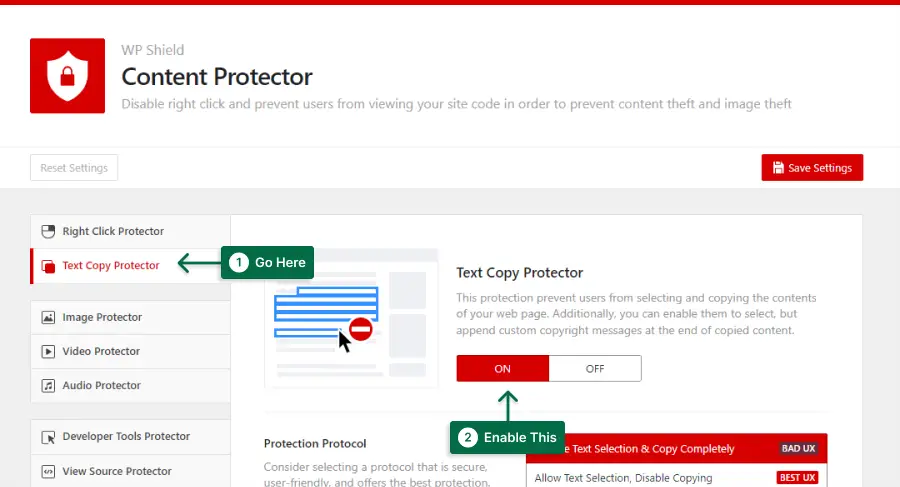
第 3 步:在此步驟中,您可以在三個安全級別之間進行選擇。
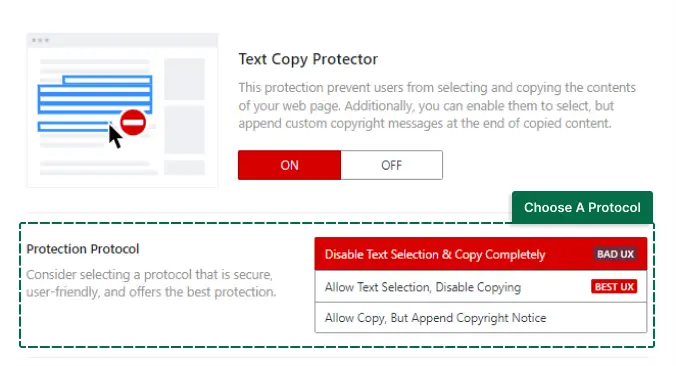
選擇一個協議:
- 完全禁用文本選擇和復制:該協議完全禁用文本選擇和復制熱鍵。 該協議非常安全但不太實用,並且會降低您網站的用戶體驗。
- 允許文本選擇,禁用複制:該協議允許文本選擇但完全禁用複制熱鍵。 該協議提供最佳的用戶體驗。
- 允許複製,但附加版權聲明:此協議允許複製,但您可以在復製文本的末尾附加版權聲明。 您還可以限制可以復制的字符數。
此插件還可以保護您網站的內容免受禁用的 JavaScript 和 RSS Feed 信息收集器的影響。
重要說明:有關更多信息,您可以閱讀我們關於在 WordPress 中禁用右鍵單擊的終極指南。
方法 2:設置 Google 快訊
設置 Google 快訊是防止 WordPress 網站抄襲的一種簡單有效的方法。
第 1 步:轉到 google.com/alerts。
第 2 步:輸入與您的網站/內容相關的關鍵字,例如您的博客標題或公司名稱
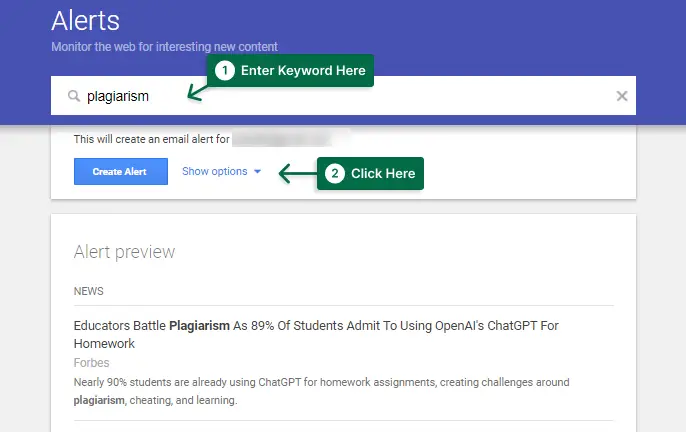
第 3 步:確定您想要提醒的頻率以及想要查看的結果類型,例如新聞、博客、視頻等。
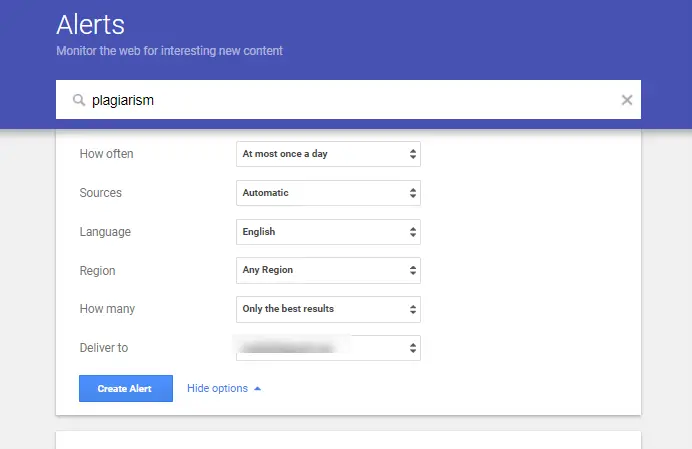
第 4 步:選擇“創建警報”
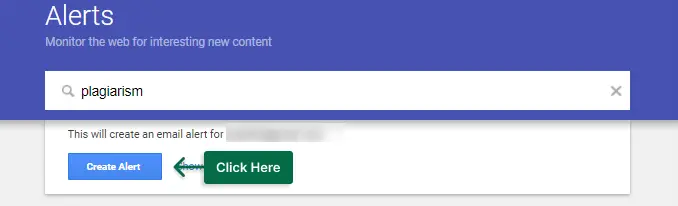
現在只要在互聯網上提及這些關鍵字,您就會收到通知。 這使您可以快速發現任何抄襲實例並採取行動。
此外,您可以設置警報,讓您知道是否有人在未經您許可的情況下在您自己的內容中使用您的字詞或短語,這樣您就可以始終知道是否有人使用了您的字詞。
為保護您的內容並維護 WordPress 網站的完整性,請使用 Google 快訊。 它快速、簡單且有效。
方法 3:禁用熱鏈接
有人使用您的帖子、圖片或任何其他媒體鏈接在他們的網站上顯示它是在盜鏈您的內容,這是您的內容被盜的最糟糕的方式之一。
當有人盜鏈您的內容時,他們正在使用您的服務器資源將它們加載到他們的網站上,這使情況變得更糟。
幸運的是,WPShield Content Protector 為您網站上各種媒體的熱鏈接提供了保護。 它為圖像、視頻和音頻提供單獨的保護器。
要禁用圖像熱鏈接,請執行以下操作:
第 1 步:轉到WP Shield → 設置。
第 2 步:轉到Image Protector並啟用保護程序。
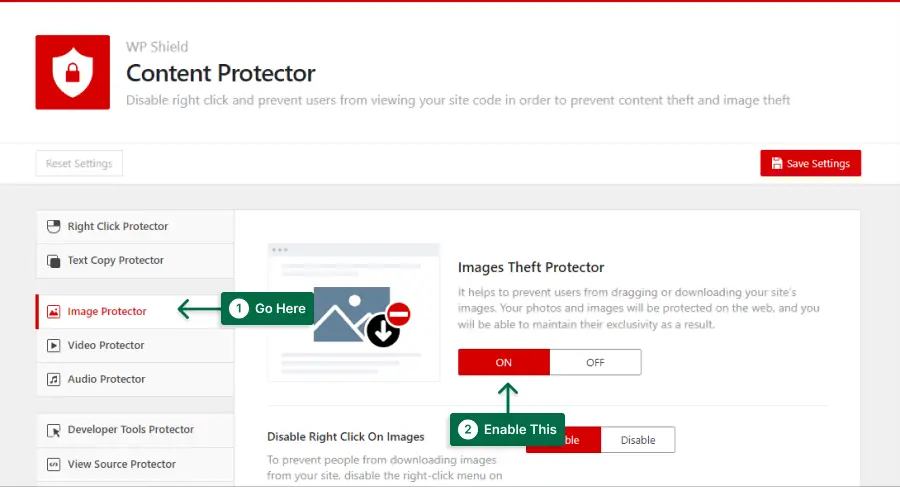
第 3 步:啟用圖片防盜鏈。
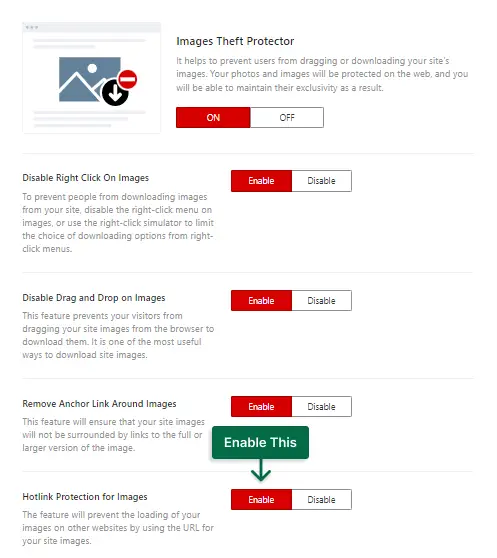
重要提示:有關更多信息,您可以查看我們在 WordPress 中禁用熱鏈接的最終指南,其中包括視頻和音頻熱鏈接預防。
方法 4:添加數字千年版權法案 (DMCA) 徽章
數字千年版權法案 (DMCA) 是一項防止剽竊的法律。 您可以將 DMCA 徽章添加到您的網站,以納入該法律並保護您的內容。
第 1 步:轉到 DMCA 網站並創建一個帳戶。 這將使您能夠訪問徽章代碼。
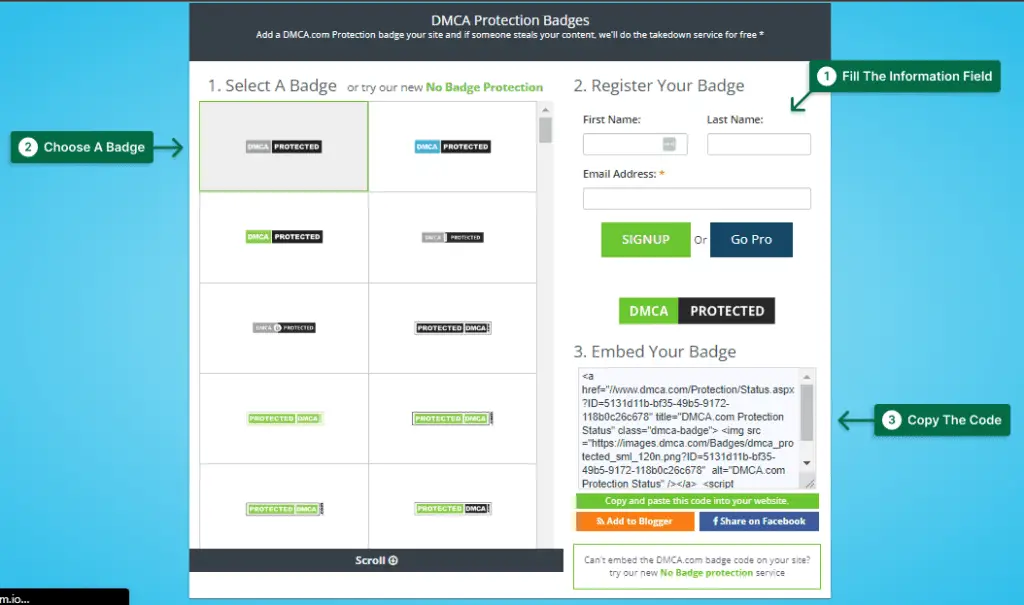
第 2 步:登錄到您的 WordPress 儀表板並打開外觀 → 小部件,然後在側邊欄中添加一個文本或 html 小部件。

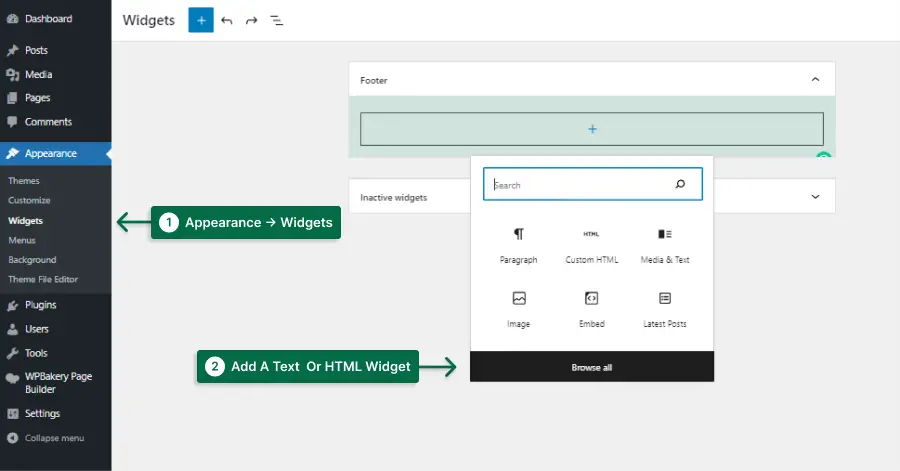
第 3 步:將 DMCA 徽章的代碼粘貼到文本小部件中並保存。

第 4 步:確保徽章正確顯示。
您正在採取主動行動,通過在您的網站上包含 DMCA 徽章來保護您的內容免遭竊。
您可以高枕無憂,因為您已經添加了 DMCA 標誌並採取了所有必要的安全預防措施來保護您的內容。
顯示徽章還可以阻止潛在的剽竊者未經許可使用您的內容。
方法五:給圖片加水印
儘管您已盡最大努力保護您的圖像,但一些竊賊可能仍然能夠訪問甚至截屏您的內容。
一個聰明的做法是給你的圖像加水印。 大多數小偷在盜取水印圖像時猶豫不決。
即使應用程序和在線工具刪除了水印圖像,它們也會大大降低圖像質量。
根據圖像盜竊的統計數據,去除水印更容易在法庭上確立版權侵權。
如果您想在您的 WordPress 網站上使用獨特且專業的圖像,您可以使用 WordPress 中的水印插件來添加水印。 您甚至可以使用這些插件獲取原始圖像的備份。
方法 7:阻止 iFrame 加載
有些網站不發布他們的內容,而是使用其他網站的頁面在他們的網站上使用 iframe。 這種方法會導致您的網站超級慢並降低您的網站性能,因為其他網站也在使用您的服務器資源進行加載。
您需要禁用其他網站上的 iframe 加載; 因為他們在未經您許可的情況下使用您的內容和服務器資源。
WPShield Content Protector 可以幫助您阻止網站上的 iframe 請求。
要禁用 iframe 熱鏈接,請執行以下操作:
第 1 步:轉到WPShield → 設置。
第 2 步:訪問iFrame Hotlink Protector並啟用保護器。
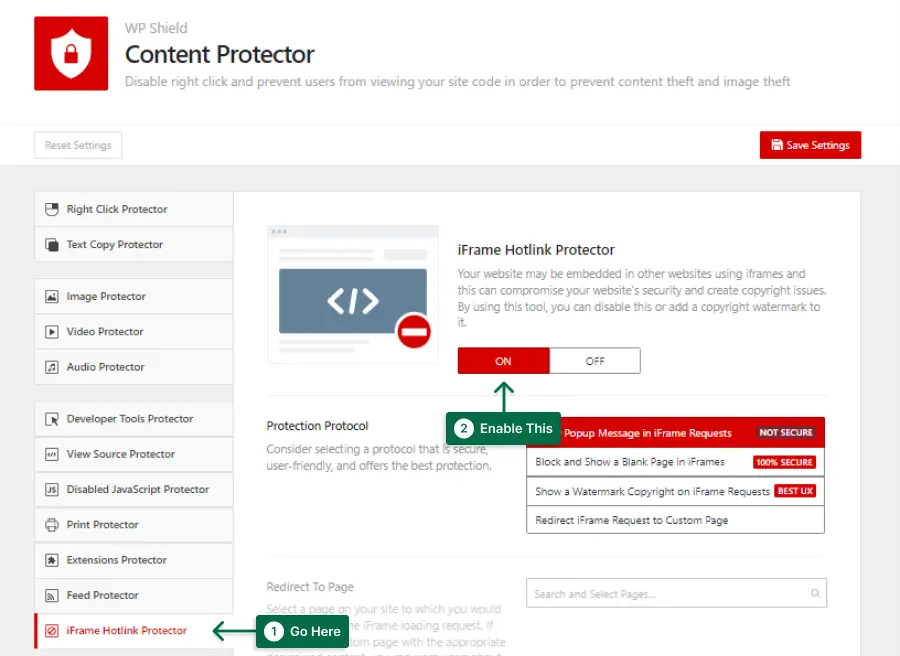
第 3 步:此保護器有四個協議,選項各不相同。
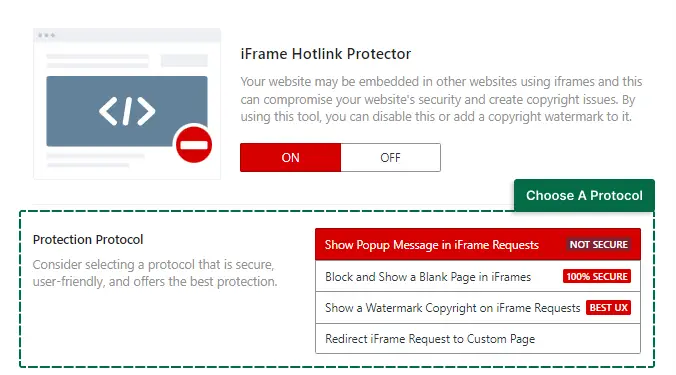
選擇一個協議:
- 在 iFrame 請求中顯示彈出消息:此協議在 iframe 請求中顯示彈出消息。 此方法不是可用的最安全選項。
- 在 iFrame 中阻止並顯示空白頁面:此方法會鎖定 iframe 請求並顯示空白頁面。
- 在 iFrame 請求上顯示水印版權:此協議在請求的 iframe 上顯示水印。 您可以從 iFrame 頁面上的水印中選擇水印圖像。 該協議具有最佳的可用用戶體驗。
- 將 iFrame 請求重定向到自定義頁面:此協議將 iframe 請求重定向到自定義頁面。 您可以在重定向到頁面中選擇自定義頁面。
最佳在線抄襲檢查器(2 個工具)
即使您為自己的網站撰寫原創文章,作者也可能會從其他網站複製內容以簡化他們的工作。 閱讀本文會讓您懷疑您的網站是否包含重複內容。
由於被盜內容會大大降低您在搜索引擎上的排名,因此您應該避免網站上出現重複內容
在這些掃描儀的幫助下,您可以發現您的哪些作品出現在其他網站上,並要求他們將它們刪除或給您信用。
我介紹兩款我認為是市場上最好的抄襲掃描儀。 他們可以幫助您找到您網站上或網站上被盜的內容。
工具 1:Grammarly 抄襲檢查器
防止 WordPress 網站上的剽竊對於維護信譽和避免法律問題至關重要。 Grammarly 的剽竊檢查器可以幫助解決這個問題。
第 1 步:註冊一個 Grammarly 帳戶。
第 2 步:打開一個新文檔。
第 3 步:在 Grammarly 設置中,啟用抄襲檢查器。
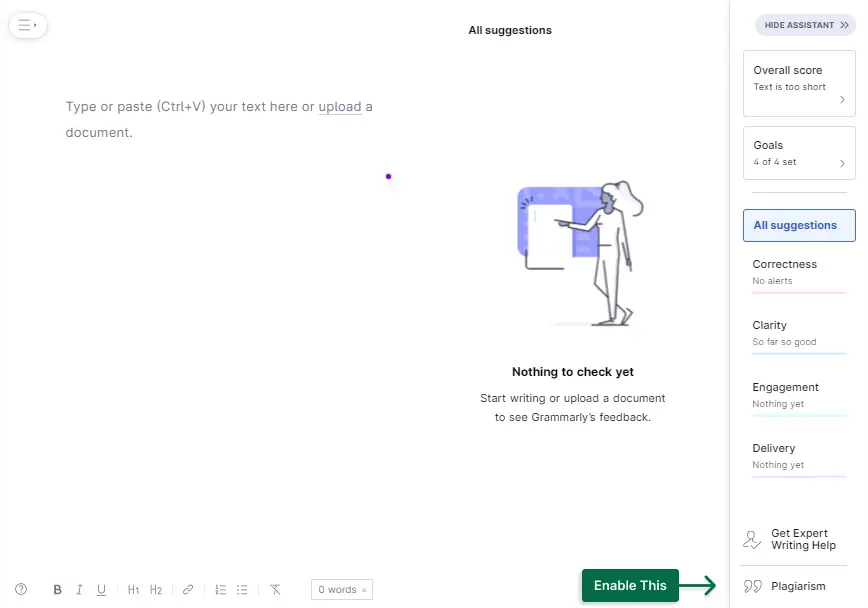
第 4 步:開始為您的網站編寫新內容; Grammarly 會在你去的時候檢查它,並警告你任何可能的剽竊。

第 5 步:審查任何被標記的內容以確保它是原創的。 如果您發現任何抄襲文本,請重寫或正確引用來源。
為使您的網站保持新鮮,請在每次添加新內容時重複第 4 步和第 5 步。
通過定期使用 Grammarly 的抄襲檢查器,您可以確保您網站的內容是原創的,並避免任何潛在的抄襲問題。
工具 2:Copyscape
當談到防止 WordPress 網站上的抄襲時,您可以使用的最好的在線抄襲檢查器之一是 Copyscape。
這個簡單易用的工具可以幫助您快速輕鬆地找到您網站上的任何被盜內容,以便您可以採取必要的措施將其刪除並保護您的在線聲譽。
以下是使用 Copyscape 檢查您的 WordPress 網站是否存在抄襲的分步指南:
第 1 步:訪問 Copyscape 網站,輸入您的電子郵件地址和密碼創建一個帳戶,然後完成註冊過程。
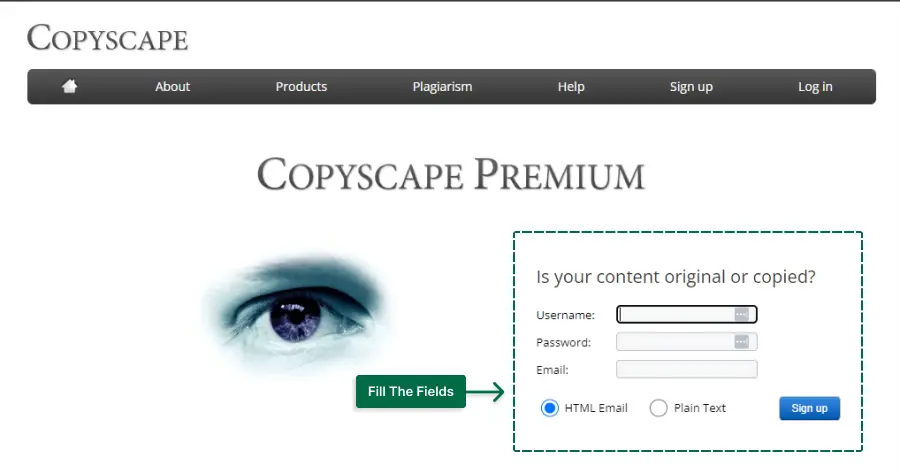
第二步:登錄後在搜索框中輸入您的WordPress網站的URL。
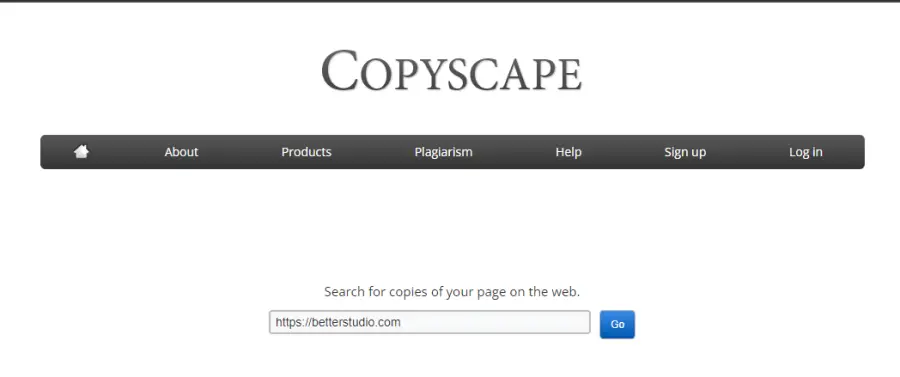
第 3 步:單擊“開始”按鈕開始搜索。 Copyscape 將掃描您的站點以查找任何抄襲實例,並將結果顯示在列表中。
第 4 步:要檢查您網站上的任何內容是否被抄襲,請單擊每個結果以查看抄襲內容的原始來源以及復制它的任何其他網站。
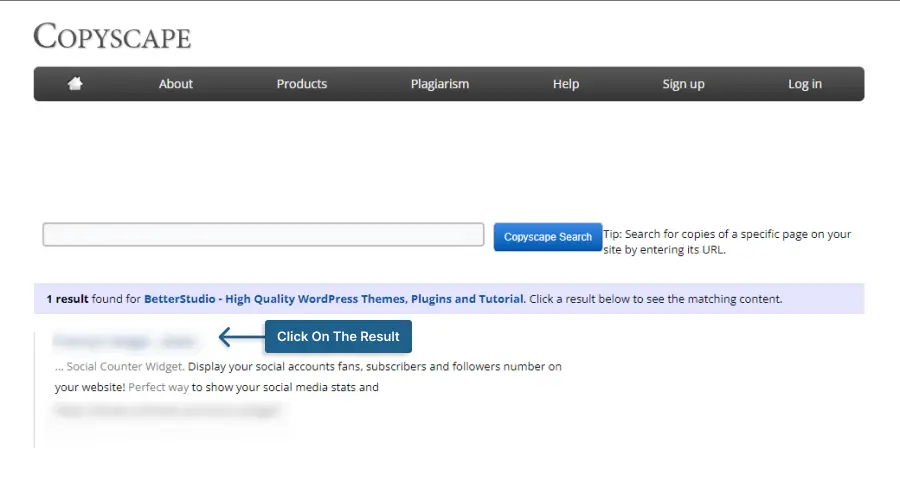
第 5 步:採取適當的措施從您的網站上刪除任何復制的內容。 從您的網站上刪除抄襲的內容,或者如果您確定自己是所有者,請要求其他網站將其刪除。
第 6 步:定期重複該過程以確保沒有新的剽竊內容添加到您的網站。
通過使用 Copyscape 檢查剽竊,您可以保護您的在線聲譽並確保您的網站為您的讀者提供原創和高質量的內容。 此外,它使用起來簡單、容易且高效。
防止抄襲常見問題解答
剽竊是使用他人的作品而不註明出處的行為。 寫博客時避免剽竊是至關重要的,因為它可能會導致法律問題並損害您作為博主的聲譽。
網上有幾種內容抄襲檢查工具,例如 Copyscape 和 Grammarly。 這些工具可以掃描您的博客文章並標記任何抄襲實例。 此外,您可以通過在搜索引擎上搜索您的帖子中的短語並檢查其他網站上的匹配項來手動檢查是否存在抄襲。
在信用到期時給予信用,包括引用來源和在使用別人的話時使用引號,是防止 WordPress 博客抄襲的一種方法。 另一種方法是在發布帖子之前使用剽竊檢查工具。 您還可以使用一個插件來檢查您博客上的剽竊行為。
法律後果、損害您作為博主的聲譽以及刪除或關閉您的博客都是 WordPress 博客剽竊的可能結果。
您可以使用剽竊檢查工具來掃描其他博客和網站以查找與您的內容相匹配的內容。 此外,您可以使用一個插件來檢查您自己博客上的剽竊行為。
不,簡單地重寫別人的作品仍然被認為是剽竊。 避免抄襲的唯一方法是避免釋義,在應有的功勞處給予功勞,並在使用別人的話時使用引號。
結論
本文介紹了保護您的內容、防止剽竊和使用插件這樣做的重要性,同時仍然對您的用戶有用。
我們建議使用像 WPShield Content Protector 這樣的插件,它提供獨特的功能來保護您的內容並防止非法使用,這是防止剽竊的一種有效方法。
感謝您閱讀本文直到最後。 如果您有任何防止剽竊的經驗,或者您的內容是否曾被非法使用,請在評論中告訴我們。
要首先了解我們的最新內容,請在 Facebook 和 Twitter 上關注 BetterStudio。
